새 Fitbit을 구입하셨나요? 좋은 소식은 시작하고 실행하기가 쉽기 때문에 스스로 시작하고 실행(또는 적어도 걷기 또는 운동)하고 활동을 추적할 수 있다는 것입니다.
Fitbit Charge 3 , Fitbit Ionic , Fitbit Versa 2 , Fitbit Alta HR 또는 기타 트래커를 사용하든 관계없이 설정 프로세스는 유사하므로 이 가이드는 모든 제품에 적용되며 Fitbit을 Android 및 iOS 기기.
따라서 아래에서 Fitbit 앱 다운로드, 휴대폰과 페어링, 목표 설정 등 웨어러블 설정에 대한 전체 가이드를 읽고 건강해질 준비를 하세요.
전원 켜기
Fitbit의 포장을 풀고 나면 전원을 켜고 배터리가 있는지 확인해야 합니다. 그런 다음 잠시 동안 연결하지 않으면 먼저 Fitbit이 연결되어 있는 동안 설정할 수 있으므로 부분적으로 충전된 경우에도 약간의 추가 전력을 공급하는 것이 좋습니다.
일부 Fitbit 제품은 약간 더 많은 배터리가 필요할 수 있으므로 트래커가 시작하기에 충분한 시간을 가질 수 있도록 전원을 모두 연결하고 30분 정도 자리를 비우는 것이 좋습니다. Fitbit이 절반 이상 충전되면 사용할 수 있습니다.
Fitbit 앱 다운로드
Fitbit을 켠 후에는 iOS와 Android 모두에서 사용할 수 있는 Fitbit 앱을 다운로드해야 하므로 먼저 사용하려는 휴대전화가 바로 휴대전화입니다. 원하는 앱 스토어로 이동하여 다운로드하세요. 그것.
컴퓨터의 Windows 10에서도 사용할 수 있으며 호환되는 휴대폰이나 태블릿 또는 Windows 10 기기가 없는 경우 Windows 8.1 및 Mac에서 작동하는 Fitbit Connect를 다운로드할 수 있습니다.
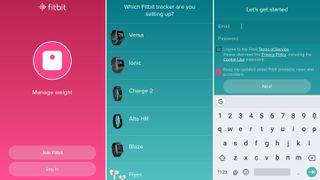
가입 및 페어링
앱을 부팅하면 로그인하거나 계정을 생성하라는 메시지가 표시됩니다. 계정을 만드는 중이면 어떤 종류의 Fitbit 트래커를 설정하고 있는지 즉시 묻습니다. 계정을 선택한 다음 'Fitbit 설정' 버튼을 탭하세요.
Fitbit 계정에 사용할 이메일과 비밀번호를 입력하면 다음 화면에서 이름, 생년월일, 키, 몸무게, 성별을 입력하라는 메시지가 표시됩니다.
세부 정보를 입력했으면 '계정 만들기'를 탭하고 이용 약관에 동의합니다. 그러면 앱에서 Fitbit을 연결하라는 메시지가 표시되며 정확한 프로세스는 기기에 따라 다를 수 있지만 화면에 표시됩니다.
그러나 Fitbit에 전원이 있는 경우 먼저 전원을 연결하지 않아도 앱에서 찾을 수 있습니다. Fitbit이 휴대폰 근처에 있고 Bluetooth가 켜져 있는지 확인하세요.
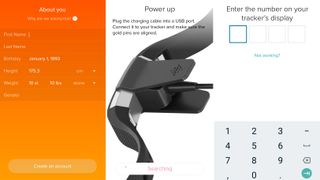
다음으로 4자리 숫자가 Fitbit 화면에 표시되고(Fitbit에 숫자가 있는 경우) 앱에 입력하라는 메시지가 표시됩니다.
Fitbit에 화면이 없으면 탭하라는 메시지가 표시됩니다. 어느 쪽이든 완료되면 휴대전화(또는 앱을 실행 중인 모든 기기)가 Fitbit과 페어링되어야 합니다. 경험상 몇 분 정도 걸릴 수 있습니다.
이미 계정이 있는 경우 프로세스는 비슷하지만 시작하려면 로그인한 다음 계정 화면(Fitbit 앱 대시보드의 오른쪽 상단에 있는 아이콘)으로 이동한 다음 'set up a 장치'.
또한 Fitbit Ionic 또는 Fitbit Versa가 있는 경우 휴대폰과 페어링한 후 Fitbit을 Wi-Fi 네트워크에 연결하라는 메시지가 표시되고 웨어러블이 이 기회를 이용하므로 설정 프로세스가 약간 다릅니다. 업데이트를 설치합니다.
몇 가지 목표를 설정
페어링되면 Fitbit에서 전화할 이름을 입력하라는 메시지가 표시되고 다음 몇 개의 화면을 탭하여 Fitbit 사용 방법에 대한 간략한 개요를 제공합니다.
트래커를 착용할 손목과 기타 장치별 기본 설정을 선택하면 거의 준비가 된 것입니다.
하지만 시작하기 전에 Fitbit 앱에서 추가로 체중 관리, 수면 개선 또는 기타 여러 옵션 등 목표를 선택하라는 메시지가 표시됩니다.
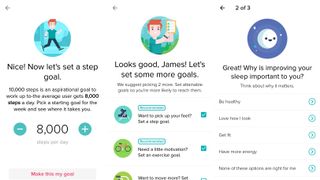
그런 다음 해당 목표가 있는 이유를 자세히 분석하고 이를 달성하는 데 도움이 되는 권장 목표를 제시합니다. 또한 목표의 일부가 아닌 경우 단계 목표를 선택해야 하며 선택적으로 추가 목표를 설정할 수 있습니다. 그런 다음 앱 대시보드로 이동하여 움직일 준비가 되었습니다.
이러한 목표에 대해 확신이 서지 않더라도 걱정하지 마십시오. 앱에서 언제든지 변경할 수 있습니다.
바로 변경하고 싶은 설정은 무엇입니까?
Fitbit 앱의 기본 화면(대시보드라고 함)을 둘러본 후 조정하거나 최소한 알고 있어야 할 몇 가지 설정이 있습니다.
우선 추적을 더 정확하게 하기 위해 보폭을 입력할 수 있습니다(먼저 측정한 후).
이렇게 하려면 대시보드의 오른쪽 상단 버튼을 누른 다음 '고급 설정', '보폭'을 차례로 선택합니다.
Advanced Settings(고급 설정) 화면에서 사용하는 단위를 변경하고 추적 목적으로 한 주의 시작 요일을 선택하는 등의 작업을 수행할 수도 있습니다.
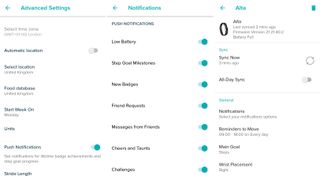
한 화면으로 돌아가면 다양한 설정, 특히 목표를 변경하는 기능과 알림을 받는 내용을 정확하게 조정할 수 있는 '알림'이 있습니다. all on은 많은 알림으로 이어질 수 있으므로 선택하고 싶을 수 있습니다.
대신 피트니스 트래커(이전 메뉴 바로 왼쪽)를 탭하면 앱의 메인 화면으로 돌아가서 수동으로 동기화하고 사용하는 시계 스타일과 같은 다양한 장치 설정을 변경할 수 있습니다.
두 번째 Fitbit 설정하기

하나의 Fitbit으로 제한되지 않습니다. 왜 두 개를 착용하고 싶은지 잘 모르겠지만, 기본 앱 화면에서 오른쪽 상단 버튼을 탭하고 '기기 설정'을 탭한 다음 위의 과정을 다시 한 번 수행할 수 있습니다.
새 Fitbit이 계정에 추가되면 '기기 설정' 옵션과 동일한 페이지에 있는 기기 화면에서 둘 다 관리할 수 있습니다.
회사의 스마트 체중계 와 같이 웨어러블이 아닌 Fitbit 기기를 구입한 경우에도 Fitbit 계정에 연결되므로 작동합니다.
이제 출발할 시간입니다
이제 피트니스 트래커를 사용할 준비가 되었습니다. 이제 첫 번째 운동이 무엇인지 알아내거나 다음 Fitbit 스마트워치 또는 트래커의 기능을 사용해 볼 시간입니다.
- 피트니스 트래커로 시도할 수 있는 최고의 팁 에 대한 가이드를 확인하세요.
